Как да добавите преки пътища за документи към стартовия панел на единството
Linux Ubuntu основи на Ubuntu Единство / / March 19, 2020
 По-рано ви показахме как да добавяте, премахвате и пренареждате приложения на стартовия панел Unity. Но какво ще стане, ако искате да добавите документ към Единство стартер? Не можете просто да плъзнете и пуснете текстов файл върху стартовия панел, както бихте могли с панела Gnome. Но не всичко е загубено. Ти мога добавете стартер към стартовия панел. Чакаме какво? Да, това е объркващо. Пусково устройство, освен инструмента за избор на приложения вляво, е и името, което Ubuntu дава на еквивалента на Linux на пряк път за Windows или псевдоним на OS X.
По-рано ви показахме как да добавяте, премахвате и пренареждате приложения на стартовия панел Unity. Но какво ще стане, ако искате да добавите документ към Единство стартер? Не можете просто да плъзнете и пуснете текстов файл върху стартовия панел, както бихте могли с панела Gnome. Но не всичко е загубено. Ти мога добавете стартер към стартовия панел. Чакаме какво? Да, това е объркващо. Пусково устройство, освен инструмента за избор на приложения вляво, е и името, което Ubuntu дава на еквивалента на Linux на пряк път за Windows или псевдоним на OS X.
За да създадете стартер за конкретен документ, първо разберете пътя му към файла. След това решете в коя програма искате да я стартирате. За този пример искам да стартирам документ, наречен DailyScratch.txt от папката ми Dropbox с помощта на gedit.
Етап 1
Кликнете с десния бутон малко празно място на вашия работен плот и изберете Създаване на стартер ...
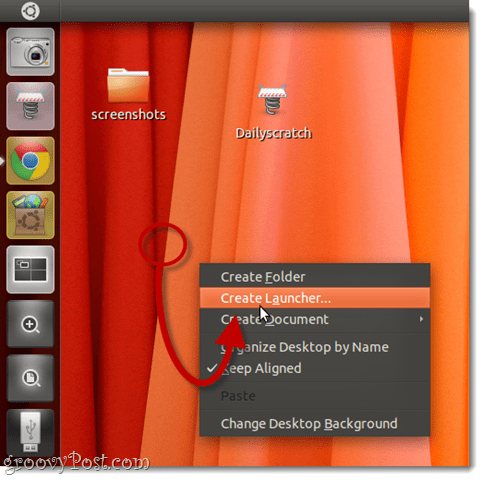
Стъпка 2
Избирам Приложение за Type и му дайте всяко име, което искате.
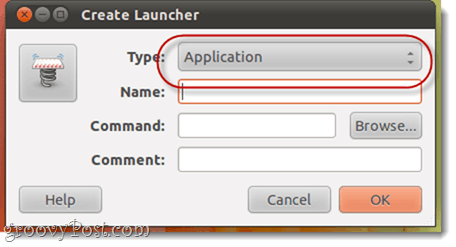
Стъпка 3
За команда въведете приложението, с което искате да отворите документа си, след което следва пътя на файла на вашия документ.
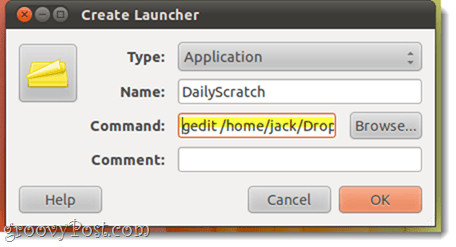
За мен това ще бъде:
gedit /home/jack/Dropbox/DailyScratch.txt
Помня: Имената на файлове и папки в Linux са CasE sEnsiTive.
Стъпка 4
Ако искате да промените иконата, можете да щракнете върху съществуващата икона, за да изберете нова.
КликнетеДобре когато сте готови.
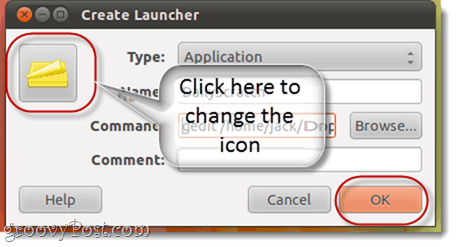
Стъпка 5
Можете да ги добавите към стартовия панел Unity, като ги плъзнете и пуснете.
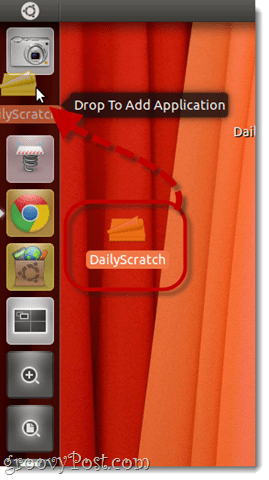
Едно нещо, което трябва да запомните - Трябва да запазите оригиналния стартер, за да се покаже в стартовия панел Unity. Например, ако поставите стартер на работния плот, след което го плъзнете и го пуснете до стартовия панел Unity и след това го изтриете от работния плот, той също ще изчезне от вашия Unity стартер. Може просто да искате да създадете отделна папка за всички ваши преки пътища.
